Tại một số thời điểm khi sở hữu Bảng điều khiển Sony PS4, bạn có thể gặp phải trường hợp không may khi bộ điều khiển của bạn không hoạt động. Mặc dù bộ điều khiển DualShock 4 được đánh giá cao về độ bền và hoạt động chất lượng cao nhưng mọi thứ luôn có thể xảy ra sai sót.
Có thể có những trường hợp bộ điều khiển không phản hồi, một hoặc một vài nút không hoạt động. làm những gì họ nên làm hoặc một số vấn đề khác. Trong những trường hợp này, một cách khắc phục tốt để thử là đặt lại bộ điều khiển của bạn.

Có một số cách bạn có thể đặt lại bộ điều khiển PS4, tùy thuộc vào việc bạn có bộ điều khiển thứ hai hay không. Cả hai phương pháp đều khá đơn giản để thực hiện.
Đặt lại bộ điều khiển thông qua PS4
Phương pháp này để đặt lại bộ điều khiển PS4 về cơ bản là ngắt kết nối và kết nối lại bộ điều khiển của bạn với PS4. Trong nhiều trường hợp, điều này có thể khắc phục sự cố bộ điều khiển DualShock 4. Điều kiện duy nhất là bạn cần có một bộ điều khiển khác tiện dụng để vận hành bàn điều khiển.
Nếu bạn không có bộ điều khiển khác, phương pháp tiếp theo sẽ vẫn cho phép bạn đặt lại bộ điều khiển. Nếu bạn làm vậy, đây là các bước bạn có thể thực hiện:
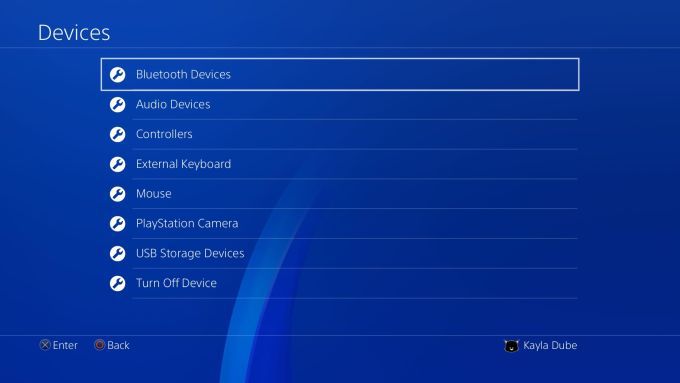
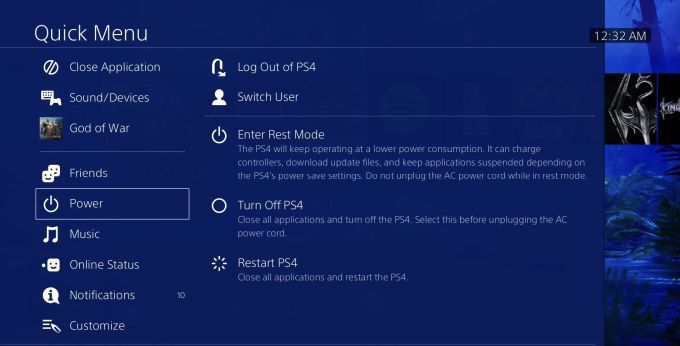
Đặt lại Bộ điều khiển PS4 bằng Nút cứng Reset
Bên cạnh việc kết nối lại bộ điều khiển, còn có một Đặt lạiút strong>trên chúng mà bạn có thể sử dụng để thực hiện nhiều thao tác khôi phục cài đặt gốc. Khôi phục cài đặt gốc sẽ hoàn nguyên bộ điều khiển về cài đặt gốc mặc định của nó giống như khi nó ra khỏi hộp. Bạn sẽ chỉ cần một công cụ nhỏ như kẹp giấy hoặc tuốc nơ vít nhỏ để làm việc này.
In_content_1 tất cả: [300x250] / dfp: [640x360]->Trước khi bắt đầu, bạn nên tắt và rút phích cắm PS4 của mình để nó không vô tình làm nhiễu bộ điều khiển. Sau đó, hãy làm theo các bước sau:

Nếu nó đã được ghép nối, bạn có thể tháo nó khỏi USB và sử dụng lại bình thường. Nếu không, vẫn còn một số tùy chọn khác mà bạn có thể thử để khắc phục sự cố của bộ điều khiển.
Các cách khác để khắc phục sự cố cho bộ điều khiển PS4 của bạn
Nếu kết nối lại hoặc khởi động lại bộ điều khiển của bạn không hoạt động, vẫn còn một số tùy chọn khác cho bạn khắc phục sự cố PS4.
Cáp USB
Kiểm tra cáp và cổng USB của bạn. Cắm bộ điều khiển vào bằng một cáp USB khác hoặc thử dùng cổng USB khác trên bảng điều khiển. Để đảm bảo bản thân bảng điều khiển PlayStation không phải là vấn đề, bạn cũng nên thử kết nối nó với một PS4 khác nếu có thể hoặc kết nối bộ điều khiển PS4 với PC.
Đảm bảo rằng nó đã được sạc
Kiểm tra mức sạc trên bộ điều khiển của bạn để đảm bảo nó còn mức pin để chạy. Để làm điều đó, giữ nút PlayStationtrên bộ điều khiển để hiển thị Menu nhanh. Ở dưới cùng, bạn sẽ thấy biểu tượng bộ điều khiển với mức pin bên cạnh nó. Nếu mức pin yếu, điều này có thể gây ra sự cố kết nối.
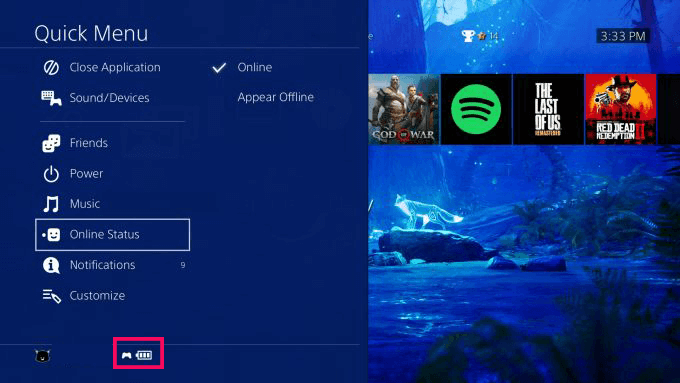
Kết nối bộ điều khiển của bạn với PS4 qua USB để sạc nó. Bạn sẽ thấy thanh đèn chuyển sang màu cam khi đang sạc.
Nó có thể là Wi-Fi của bạn
Đôi khi, Wi-Fi có thể gây ra sự cố kết nối bộ điều khiển. Để kiểm tra xem đây có phải là sự cố hay không, hãy tắt bộ định tuyến Wi-Fi của bạn bằng cách rút bộ định tuyến khỏi nguồn điện trước khi thực hiện đặt lại bộ điều khiển bằng nút Đặt lại.
Sau khi bạn đặt lại bộ điều khiển PS4, đừng bật lại Wi-Fi mà hãy kiểm tra màu đèn của bộ điều khiển. Nếu nó chuyển sang màu xanh lam khi bộ định tuyến đang tắt, thì bạn nên liên hệ với Nhà cung cấp dịch vụ Internet của mình. Bạn có thể yêu cầu một kênh phát sóng khác và sau khi thay đổi, bạn sẽ có thể sử dụng bộ điều khiển của mình khi bật Wi-Fi.
Nếu thanh đèn của bộ điều khiển vẫn màu trắng, thì đó là sự cố với PS4 hoặc bộ điều khiển.
Bộ điều khiển PS4 của bạn có đang hoạt động không?
Nếu bạn đã thử tất cả các khả năng này mà bộ điều khiển vẫn không kết nối, cách tốt nhất của bạn là gửi nó cho Sony để họ sửa chữa nó. Bạn có thể thực hiện việc này nếu PlayStation của bạn vẫn được bảo hành một năm và bạn vẫn có Bằng chứng mua hàng của PS4.
Nếu bạn cảm thấy đây là lựa chọn tốt nhất cho mình, hãy truy cập trang Sửa chữa & Thay thế của PlayStation để nhập thông tin của bạn. Sau đó, bạn có thể gửi bộ điều khiển của mình đến và họ sẽ sửa chữa nó hoặc thay thế nó cho bạn.
Nếu không bảo hành PS4, bạn có thể mua một cái mới với giá khoảng 60 đô la trên Amazon hoặc tại các cửa hàng.